設定情報を引き続きご利用される場合
1. 設定情報をコピーする
バックアップデータ保存ドライブがDドライブであれば、「D:\RI\S」フォルダを参照し最新日付のzipファイルを適当な場所にコピーします。
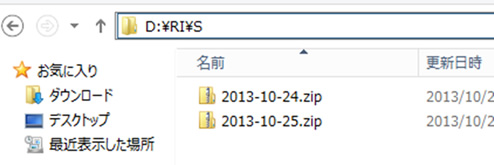
2. Secure Back Managerのアンインストール
同一サーバに再インストールを行う場合はアンインストールを行います。

アンインストールを行うと途中でバックアップデータを削除するかを問われますので、どちらかを選択してください。
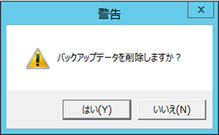
3. Secure Back Managerのインストール
インストールの途中で下記の画面が表示されたら、手順1でコピーしたzipファイルを「Secure Back Manager設定の復元」の参照先として指定します。
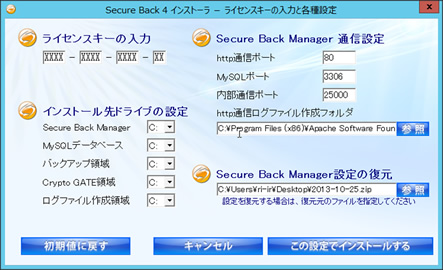
インストールを行う筐体が変更された場合のデータ移行について
- 新規にSecure Back Managerをインストール後、WindowsのサービスマネージャよりSecure Backのサービスを停止します。
- Secure Back Service
- Apache2.2
- RI-MySQL
- サービスを停止したら、旧サーバの「D:\RI」にあるデータを新サーバの同じRIフォルダに上書きします
※バックアップデータには代替ストリーム情報が含まれているため、NTFSフォーマットのストレージに対して「robocopy」を使用してコピーする方法がおすすめです。代替ストリーム情報が失われるとバックアップデータを復元できなくなります。
例 robocopy “D:¥RI” “E:¥RI” /R:0 /E